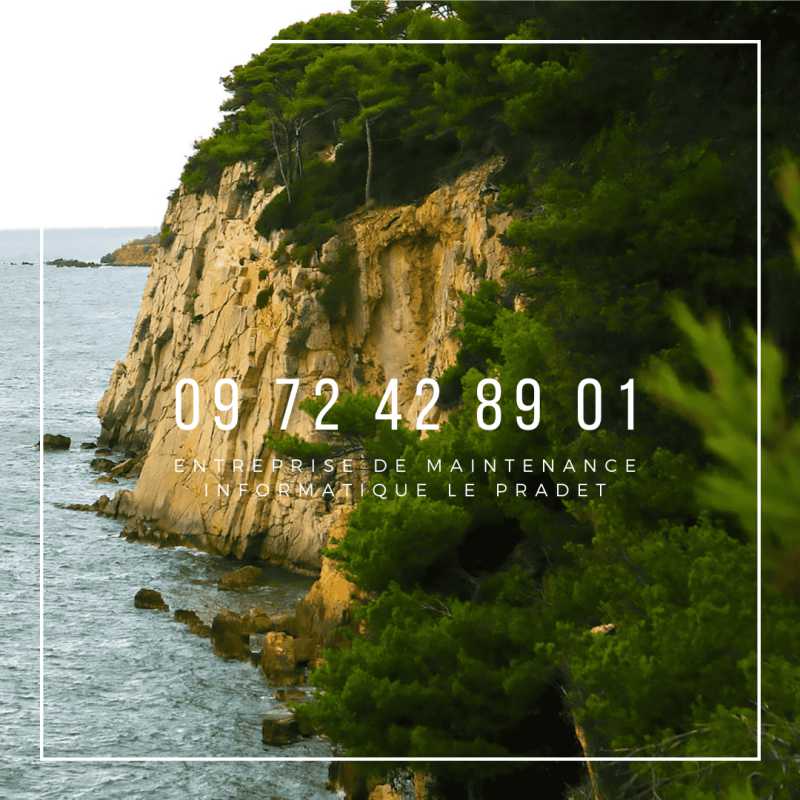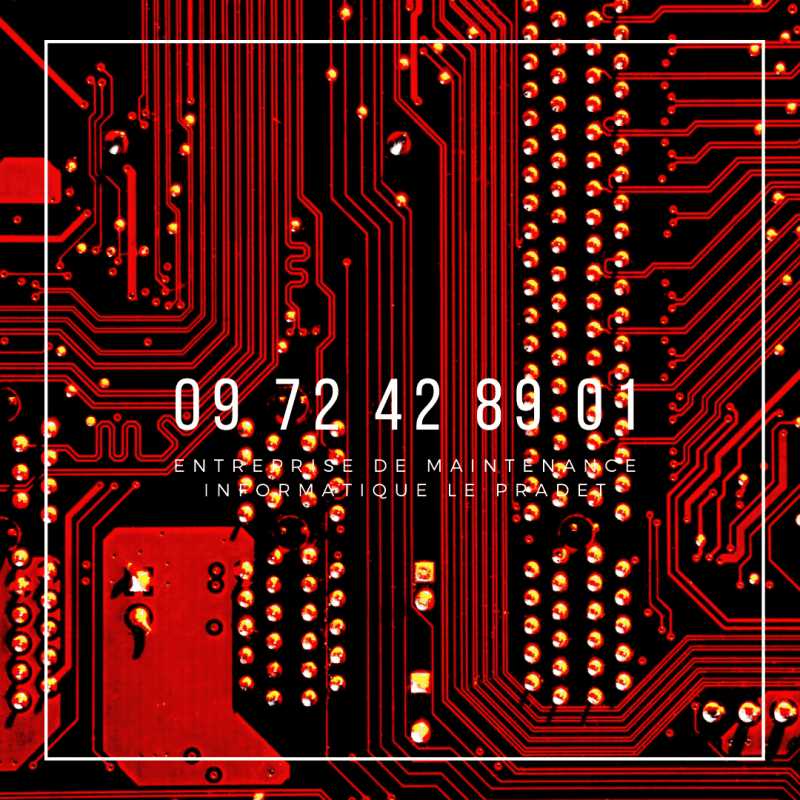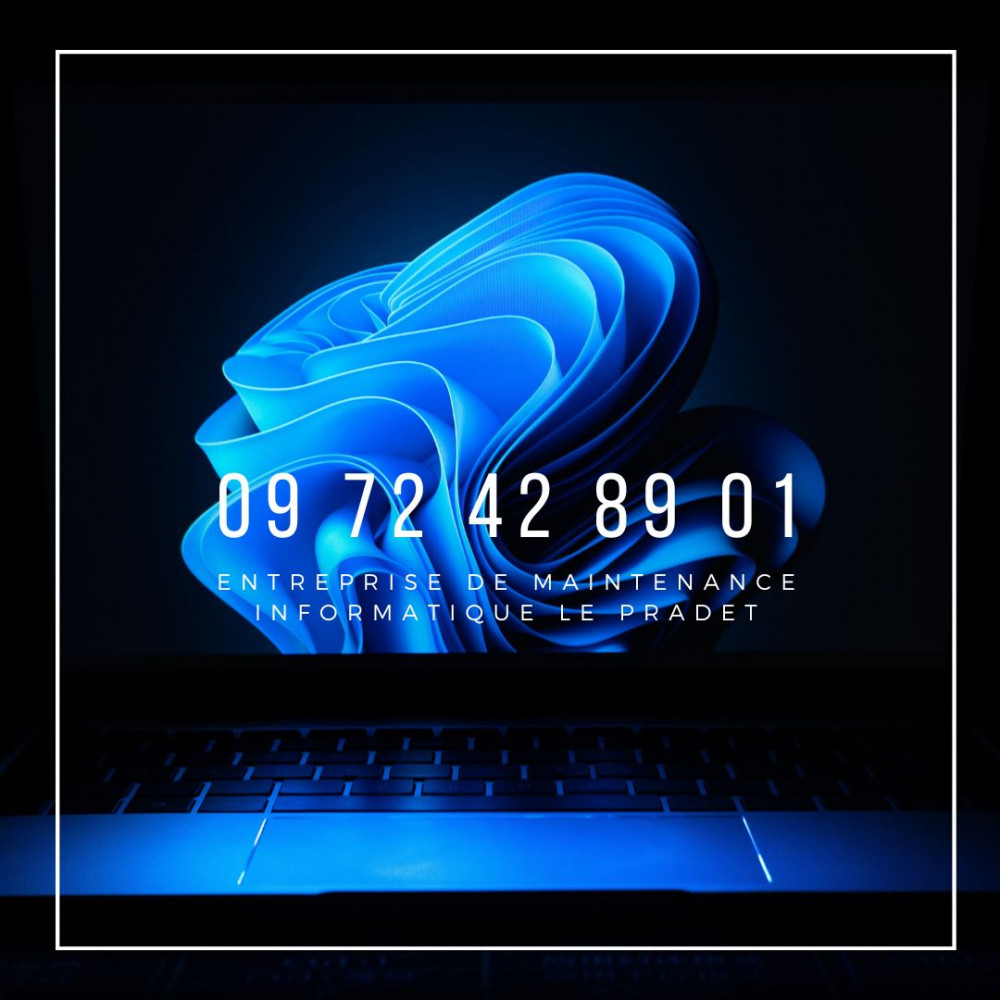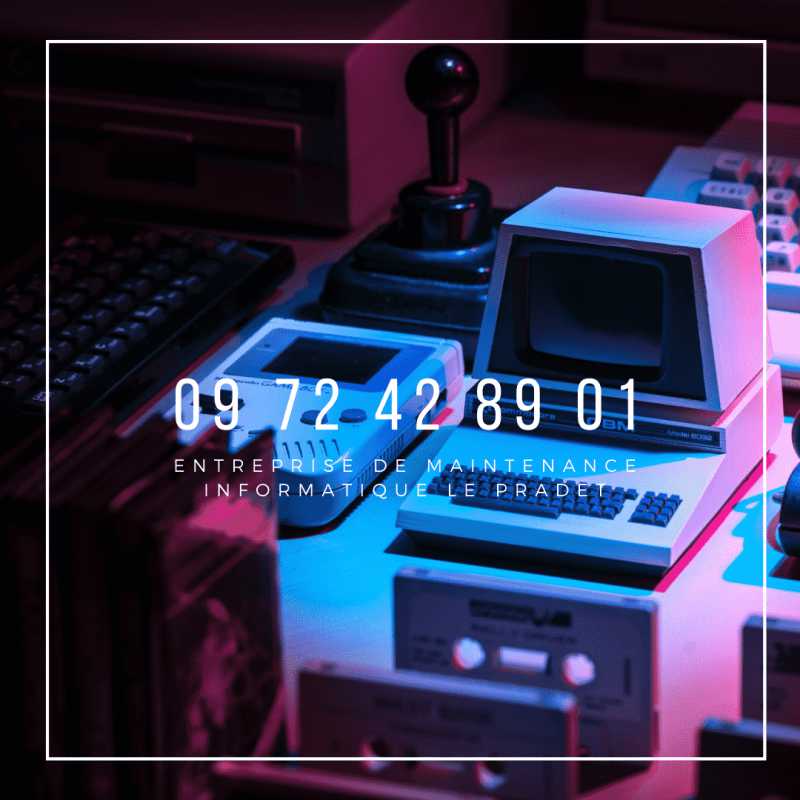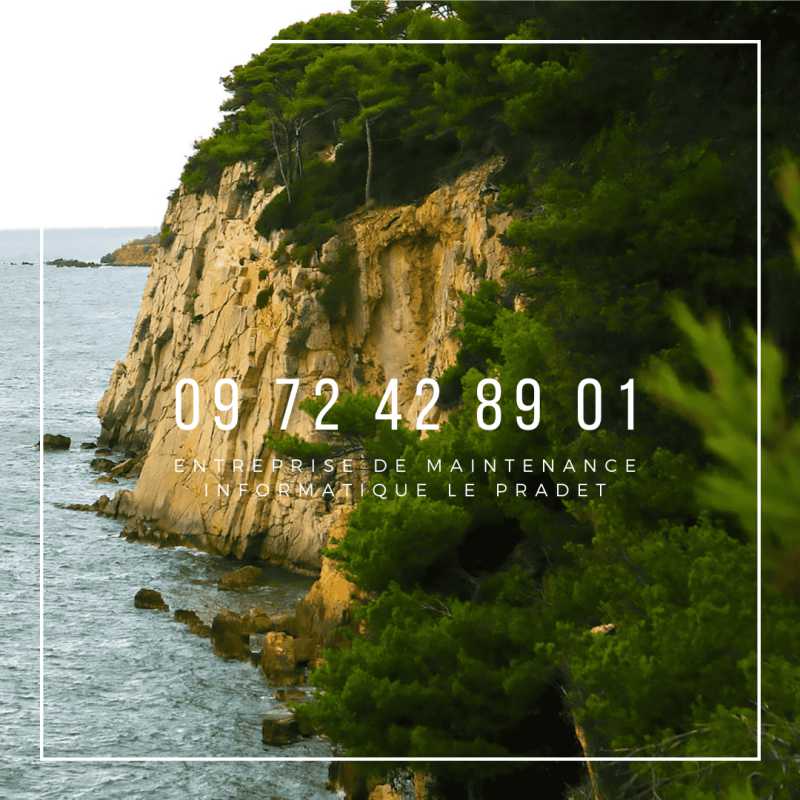
Il existe plusieurs étapes pour résoudre un problème de carte son :
-
Vérifier les branchements et les connections : il est important de s'assurer que la carte son est correctement branchée au PC et que tous les câbles sont en bon état.
-
Mettre à jour les pilotes de la carte son : il est important de s'assurer que les pilotes de la carte son sont à jour afin d'optimiser son fonctionnement. Pour cela, il suffit de se rendre sur le site du fabricant de la carte son et de télécharger les derniers pilotes disponibles.
-
Vérifier les paramètres audio : il est important de s'assurer que les paramètres audio de l'ordinateur sont correctement configurés. Pour cela, il suffit de se rendre dans les paramètres audio du PC et de vérifier que la carte son est bien sélectionnée comme périphérique de sortie audio.
-
Vérifier les paramètres du logiciel audio : il est important de s'assurer que les paramètres du logiciel audio sont correctement configurés. Pour cela, il suffit de se rendre dans les paramètres du logiciel audio et de vérifier que la carte son est bien sélectionnée comme périphérique de sortie audio.
-
Vérifier les paramètres du système d'exploitation : il est important de s'assurer que les paramètres du système d'exploitation sont correctement configurés. Pour cela, il suffit de se rendre dans les paramètres du système d'exploitation et de vérifier que la carte son est bien sélectionnée comme périphérique de sortie audio.
-
Tester la carte son avec un autre périphérique : il est important de tester la carte son avec un autre périphérique afin de s'assurer qu'elle fonctionne correctement. Si elle fonctionne avec un autre périphérique, cela signifie que le problème vient du PC et non de la carte son.
-
Tester la carte son avec un autre ordinateur : il est important de tester la carte son avec un autre ordinateur afin de s'assurer qu'elle fonctionne correctement. Si elle fonctionne avec un autre ordinateur, cela signifie que le problème vient du PC et non de la carte son.
-
Réinstaller la carte son : si aucune des étapes précédentes n'a résolu le problème, il peut être nécessaire de réinstaller la carte son. Pour cela, il suffit de désinstaller la carte son, de redémarrer l'ordinateur et de réinstaller la carte son en suivant les instructions du fabricant.

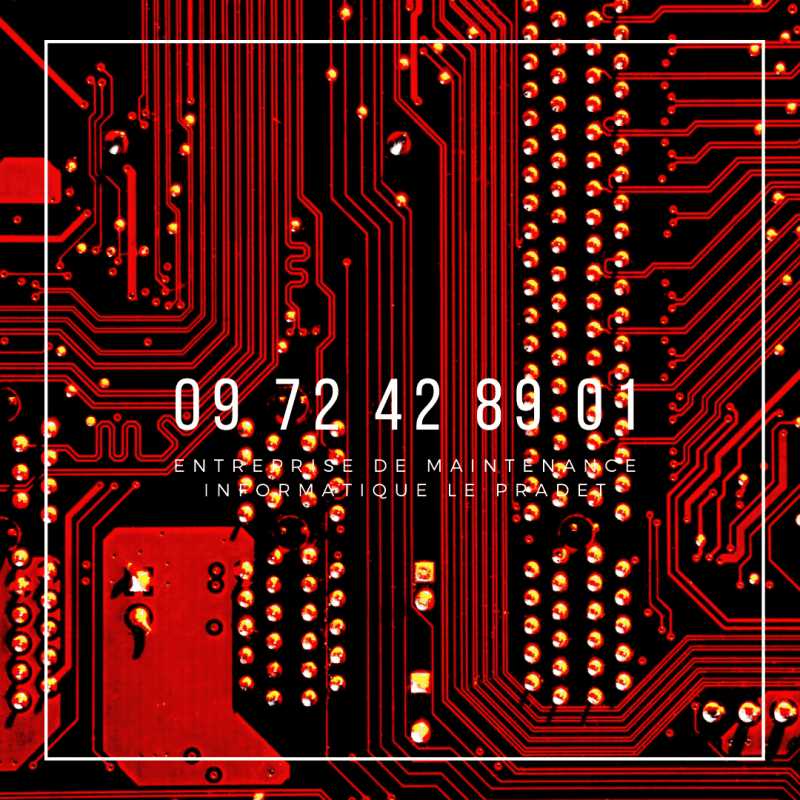
Il existe plusieurs étapes à suivre pour résoudre un problème de webcam.
-
Vérifiez que votre webcam est correctement branchée et que les pilotes sont installés. Assurez-vous également que votre ordinateur est compatible avec la webcam et qu'il est à jour en termes de logiciels.
-
Vérifiez les paramètres de votre webcam dans les paramètres de votre ordinateur. Assurez-vous que la webcam est sélectionnée comme périphérique de capture vidéo et audio par défaut.
-
Vérifiez si votre webcam est bloquée par un logiciel de sécurité ou un pare-feu. Dans ce cas, vous devrez autoriser l'accès à votre webcam dans les paramètres de ces logiciels.
-
Si votre webcam ne fonctionne pas dans les applications que vous utilisez, vérifiez les paramètres de ces applications pour s'assurer que la webcam est correctement configurée et sélectionnée comme périphérique de capture vidéo et audio.
-
Si vous avez des problèmes de qualité d'image ou de son, vérifiez les paramètres de votre webcam et ajustez-les si nécessaire. Vous pouvez également essayer de nettoyer la lentille de votre webcam avec un chiffon doux et sec pour éliminer toute saleté ou poussière qui pourrait affecter la qualité de l'image.
-
Si toutes ces étapes ont échoué, essayez de redémarrer votre ordinateur et votre webcam. Si le problème persiste, vous devrez peut-être contacter le fabricant de votre webcam pour obtenir de l'aide ou une assistance technique.
En résumé, pour résoudre un problème de webcam, il est important de vérifier que votre webcam est correctement branchée et configurée, que les pilotes sont installés et à jour, et que les paramètres de votre ordinateur et de vos applications sont corrects. Si le problème persiste, vous devrez peut-être redémarrer votre ordinateur et votre webcam ou contacter le fabricant pour obtenir de l'aide.

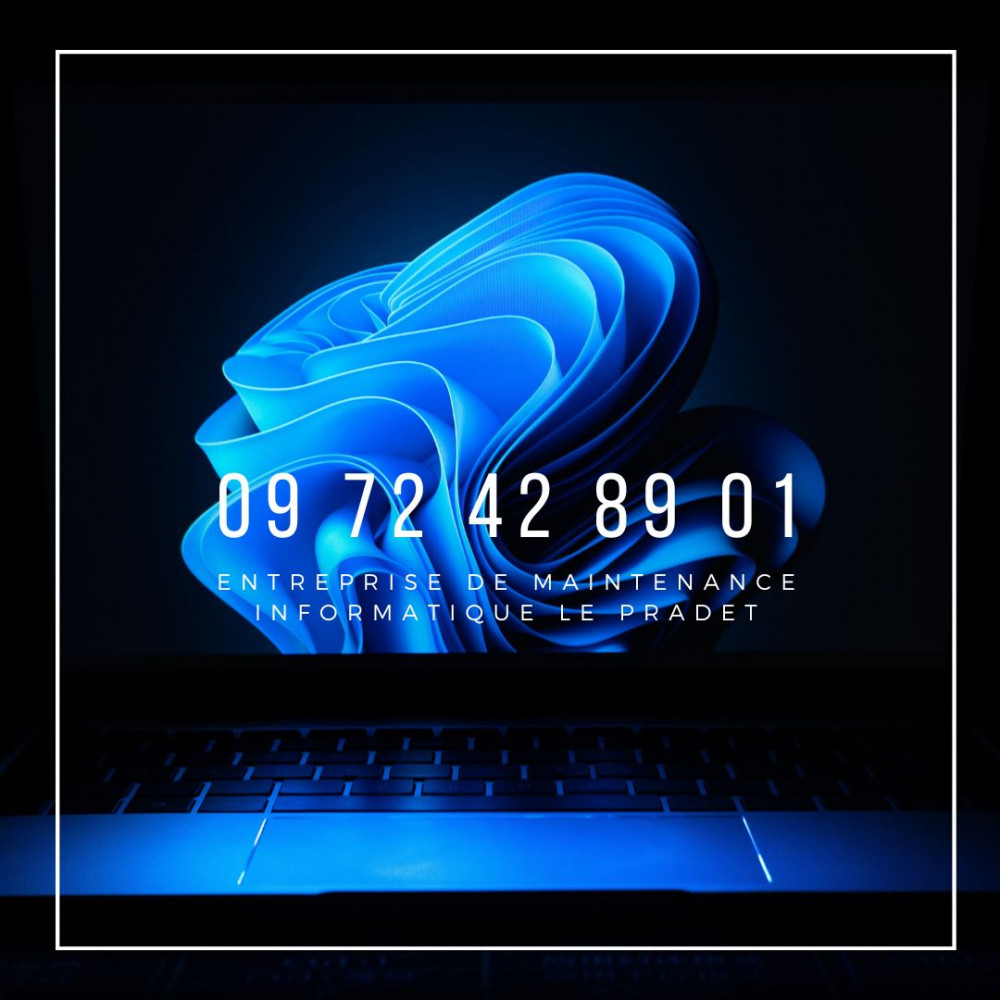
Pour résoudre un problème de lecteur de code-barres, voici quelques étapes à suivre :
-
Identifier la cause du problème : le lecteur de code-barres ne fonctionne pas, ne lit pas correctement les codes-barres, ou se bloque.
-
Vérifier si le lecteur est correctement connecté à l'ordinateur et s'il est alimenté correctement. Si ce n'est pas le cas, brancher correctement le lecteur et vérifier que l'alimentation est correcte.
-
Vérifier que le logiciel utilisé pour lire les codes-barres est à jour et compatible avec le lecteur. Si ce n'est pas le cas, mettre à jour le logiciel ou en utiliser un autre compatible.
-
Vérifier les paramètres de configuration du lecteur de code-barres. Assurer que les paramètres de lecture et de décodage sont corrects et adaptés à l'utilisation que vous en faites.
-
Vérifier l'état physique du lecteur de code-barres. Assurer qu'il n'est pas endommagé ou encrassé, et nettoyer les lentilles si nécessaire.
-
Si le problème persiste, contacter le fabricant ou un technicien spécialisé pour obtenir de l'aide. Il pourra diagnostiquer plus précisément la cause du problème et vous donner les instructions nécessaires pour le résoudre.
Il est important de suivre ces étapes pour trouver la cause du problème et le résoudre de manière efficace. En effet, un lecteur de code-barres en panne peut causer de graves perturbations dans les opérations de votre entreprise, notamment en ce qui concerne la gestion des stocks et des ventes. Prendre le temps de diagnostiquer et de réparer le problème vous permettra donc de retrouver un fonctionnement optimal de votre système de lecture de codes-barres.

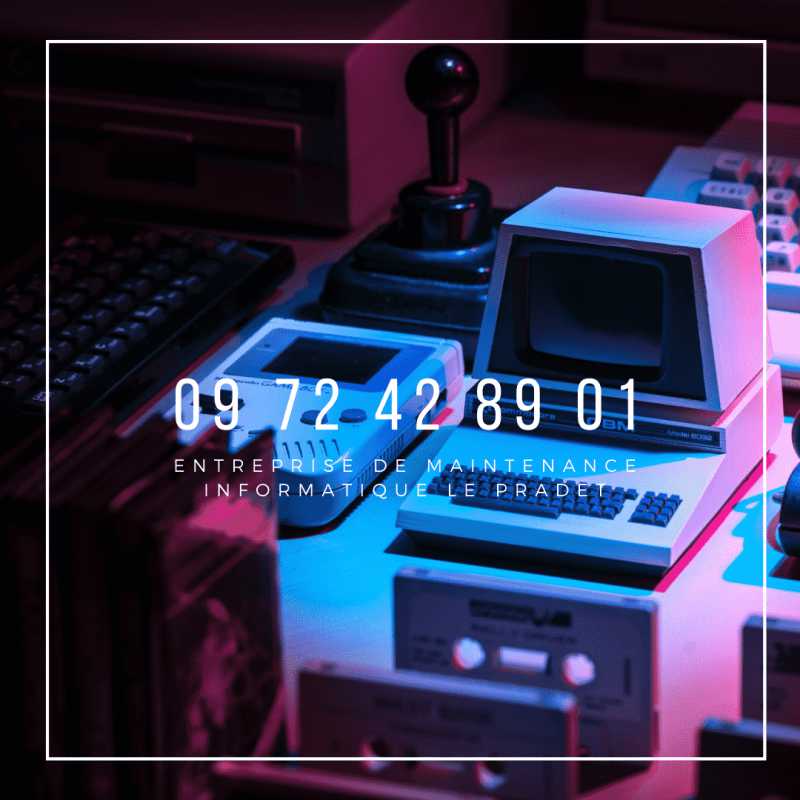
Il y a plusieurs manières de résoudre un problème de clavier sans fil. Si vous êtes au Pradet et que vous avez besoin d'aide pour résoudre votre problème, voici quelques solutions que vous pouvez essayer :
-
Vérifiez les piles de votre clavier sans fil. Si les piles sont faibles ou épuisées, cela peut être la cause de votre problème. Remplacez-les par des piles neuves et essayer de reconnecter votre clavier.
-
Vérifiez si votre clavier est connecté à votre ordinateur. Assurez-vous que le récepteur sans fil est branché à votre ordinateur et que votre clavier est allumé. Si votre clavier n'est pas connecté, essayez de le reconnecter en suivant les instructions du manuel d'utilisation.
-
Redémarrez votre ordinateur. Parfois, un redémarrage peut résoudre des problèmes de connexion.
-
Vérifiez si votre ordinateur est équipé de logiciels de sécurité qui peuvent bloquer la connexion de votre clavier sans fil. Désactivez temporairement ces logiciels et essayez de reconnecter votre clavier.
-
Si vous avez essayé toutes ces solutions et que votre problème persiste, vous pouvez contacter un professionnel de l'informatique au Pradet pour obtenir de l'aide. Un technicien informatique pourra diagnostiquer et résoudre le problème de votre clavier sans fil.